8 2023年のAndroid用ベストWiFiアナライザーアプリ(ベストWiFiアナライザーAndroid)
2023年のAndroid用WiFiアナライザアプリトップ8(ランキング:ベストWiFiアナライザAndroidアプリ) 強力で安定したWiFi接続を持つことは、現代社会において非常に重要です。 自宅にいても、職場にいても、公共の場所にいても、私たちは多くのタスクのためにWiFiに依存しています。 …
記事を読む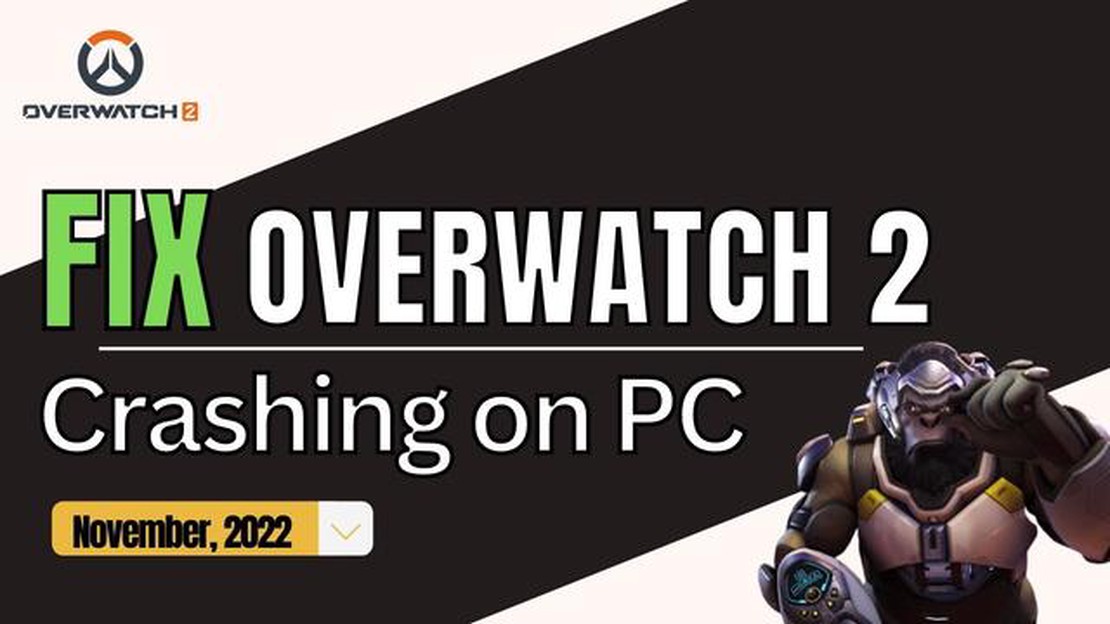
オーバーウォッチはBlizzard Entertainmentが開発・パブリッシングする人気のチームベースのマルチプレイヤーファーストパーソン・シューティングゲームです。 しかし、他のゲームと同様に、オーバーウォッチも起動時にクラッシュするなどの技術的な問題が発生することがあります。 これは、ゲームに飛び込むのを心待ちにしているプレイヤーにとってはイライラさせられることでしょう。
Overwatchが起動時にクラッシュする場合、問題を解決するためにいくつかのステップを試すことができます。 まず、お使いのコンピューターがゲームの最低システム要件を満たしていることを確認してください。 オーバーウォッチをスムーズにプレイするには、それなりのCPU、GPU、RAMが必要です。 お使いのシステムがこれらの要件を満たしているかどうかを確認し、必要であればハードウェアのアップグレードを検討してください。
オーバーウォッチが起動時にクラッシュするもう1つの一般的な原因は、グラフィックドライバが古いか破損していることです。 これを解決するには、グラフィックドライバを最新バージョンにアップデートしてください。 これを行うには、メーカーのウェブサイトにアクセスし、特定のGPUモデル用の最新ドライバをダウンロードします。 ドライバをインストールし、コンピュータを再起動して問題が解決するか確認してください。
さらに、オーバーウォッチが起動時にクラッシュするのは、競合するソフトウェアやバックグラウンドプロセスが原因である可能性もあります。 ウイルス対策ソフトやリソースを大量に消費するアプリケーションなど、バックグラウンドで動作している可能性のある不要なプログラムを無効にしてみてください。 また、互換モードや管理者権限でゲームを実行してみてください。
結論として、オーバーウォッチが起動時にクラッシュする場合は、問題のトラブルシューティングを行い、さまざまな解決策を試すことが重要です。 システム要件を確認し、グラフィックドライバを更新し、競合するソフトウェアやバックグラウンドプロセスを無効にしてください。 少しの忍耐とトラブルシューティングで、うまくいけば問題を解決し、アクション満載のオーバーウォッチの世界を楽しむことができるでしょう。
オーバーウォッチを起動しようとするとクラッシュする場合、いくつかの原因が考えられます。 ここでは、オーバーウォッチが起動時にクラッシュする一般的な理由と、それを解決するための手順をご紹介します:
こちらもお読みください: 修正方法: Discordモバイルアプリの接続エラー (Android 11)
上記のいずれの解決策でも問題が解決しない場合は、より複雑な問題が発生している可能性があります。 このような場合、クラッシュに関連するエラーメッセージやログを確認し、公式フォーラムやサポートチャンネルで追加のガイダンスを得ることが役立ちます。
全体として、オーバーウォッチが起動時にクラッシュする原因は様々ですが、上記のステップに従うことで、一般的な問題の多くをトラブルシューティングして解決することができます。 オーバーウォッチのパフォーマンスを最適化するために、ゲームとドライバを常に最新の状態に保ち、システムの冷却を適切に維持し、バックグラウンドプロセスを最小限に抑えることを忘れないでください。
オーバーウォッチはBlizzard Entertainmentが開発した人気のマルチプレイヤーファーストパーソン・シューティングゲームです。 しかし、一部のプレイヤーはゲームを起動しようとするとクラッシュする問題が発生することがあります。 このようなクラッシュはプレイヤーをイライラさせ、ゲームを楽しめなくします。 以下は、オーバーウォッチが起動時にクラッシュする一般的な原因です:
オーバーウォッチの起動時にクラッシュが発生する場合は、以下のトラブルシューティング手順を試して問題の原因を特定し、解決することをお勧めします。 場合によっては、Blizzardのサポートに問い合わせる必要があるかもしれません。
オーバーウォッチでゲーム起動時にクラッシュする問題が発生した場合、問題を解決するために試せるトラブルシューティングステップがいくつかあります。 以下がその解決策です:
これらのステップに従うことで、オーバーウォッチのクラッシュ問題を解決し、スムーズなゲーム体験を楽しむことができるはずです。 最適なパフォーマンスを得るために、ゲームとシステムを常にアップデートしておくことを忘れないでください。
こちらもお読みください: Igi Origins:伝説のプロジェクトIGIサーガは2023年に続く
オーバーウォッチが起動時にクラッシュする原因には、古いグラフィックドライバ、破損したゲームファイル、競合するソフトウェアなどが考えられます。 ドライバを更新し、ゲームファイルを確認し、不要なソフトウェアやオーバーレイを無効にして問題を解決することをお勧めします。
グラフィックドライバをアップデートするには、グラフィックカードメーカー(NVIDIAやAMDなど)のウェブサイトから最新のドライバをダウンロードするか、Driver Boosterのようなドライバアップデートソフトウェアを使用して、お使いのシステムの最新ドライバを自動的にスキャンし、インストールすることができます。
ゲームファイルを確認しても問題が解決しない場合は、オーバーウォッチを再インストールし、すべてのゲームファイルが破損していないことを確認してください。 さらに、互換モードまたは管理者としてゲームを実行してみると、互換性の問題が解決することがあります。
起動時にのみクラッシュする問題は、ゲームの起動プロセスに関連する特定のファイルや設定が原因である可能性があります。 これらのファイルや設定が破損しているか、システム上の他のソフトウェアと競合している可能性があります。 推奨されるトラブルシューティング手順を実行することで、問題を解決し、スムーズなゲームプレイを保証することができます。
2023年のAndroid用WiFiアナライザアプリトップ8(ランキング:ベストWiFiアナライザAndroidアプリ) 強力で安定したWiFi接続を持つことは、現代社会において非常に重要です。 自宅にいても、職場にいても、公共の場所にいても、私たちは多くのタスクのためにWiFiに依存しています。 …
記事を読むユーザビリティ:その意味と実現方法 ユーザビリティとは、ユーザーがWebサイトやアプリケーション上でタスクを簡単かつ迅速に実行できるようにするインターフェースの特性のことです。 優れたユーザビリティは、満足のいくユーザーエクスペリエンスを生み出し、製品の使用効率を高めるのに役立ちます。 高いユーザビ …
記事を読むインスタグラムがフィードを更新できない問題を修正する方法 熱心なインスタグラム・ユーザーなら、フィードを更新できないことほどイライラすることはない。 お気に入りのアカウントからの最新のアップデートを探しているか、または単に最新のトレンドをキャッチアップしようとしているかどうかにかかわらず、 “フィー …
記事を読む2023年にOmegleのような8ベストアプリ Omegleでの同じような会話に飽きましたか? 何か新しくエキサイティングなものをお探しですか? まあ、あなたは幸運です! 私たちは、あなたが新しいつながりを見つけ、信じられないような会話をするのに役立つ2023年のOmegleの代替トップ8をまとめま …
記事を読むPS4ファクトリーリセットの方法|簡単で最新の手順|2023年の新機能! PlayStation 4 (PS4)をお持ちの方で、技術的な問題が発生した場合、または単純に新しいスタートを切りたい場合、工場出荷時のリセットを行うことは素晴らしい解決策となります。 ファクトリーリセットを行うと、PS4が元 …
記事を読むPC上で迷惑なdiscordのjavascriptエラーを修正する方法 あなたがアクティブなDiscordユーザーであれば、このプラットフォームを使用している間に発生する様々な問題に遭遇している必要があります。 Discord javascriptエラーは、経験豊富なユーザーでも気が狂いそうになるよ …
記事を読む